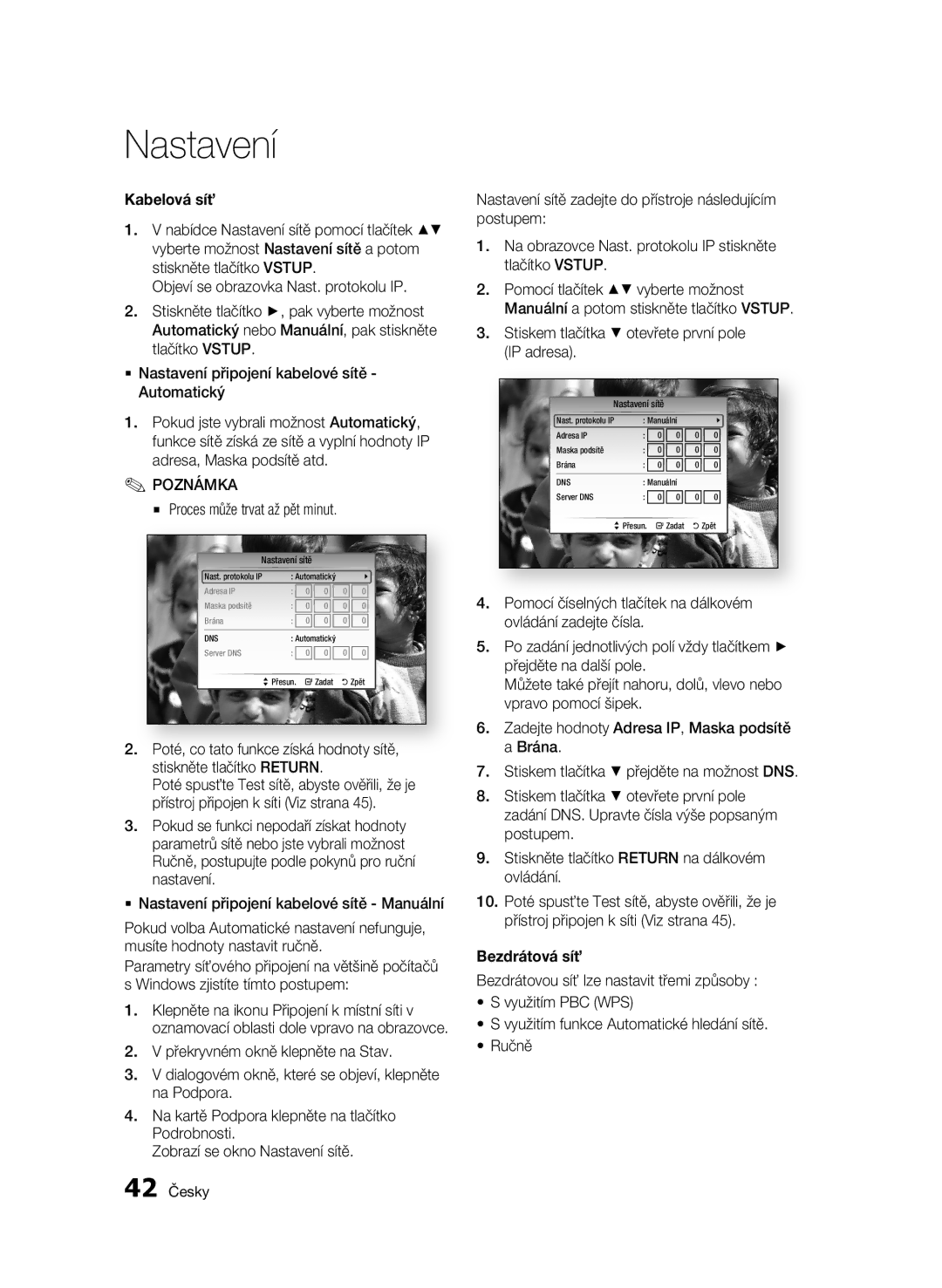BD-HDD Combo
Δυνατότητες δίσκου Blu-ray Disc
Χαρακτηριστικά BD-HDD Combo
Πληροφορίες για την ασφάλεια
Προειδοποιηση
Σημαντικές οδηγίες ασφάλειας
Χειρισμός των δίσκων
Προφυλάξεις
Αποθήκευση και διαχείριση δίσκου
Προφυλάξεις κατά το χειρισμό
HDD Σκληρός δίσκος
Συντήρηση του περιβλήματος
Περιορισμοί σχετικά με την αναπαραγωγή
Περιεχόμενα
Σύνδεση σε ηχοσύστημα
Ενισχυτής με υποστήριξη Hdmi Βέλτιστη
Ποιότητα Συνιστάται
Περίπτωση 2 Σύνδεση με ηχοσύστημα
Καρέ-καρέ
Αναπαραγωγή σε αργή κίνηση
Αναπαραγωγή καρέ-καρέ
Χρήση του κουμπιού Tools
BD-LIVE
Δεν μπορούν να αναπαραχθούν οι εξής τύποι δίσκων
Έναρξη χρήσης
Προτού χρησιμοποιήσετε το εγχειρίδιο χρήσης
Εγγραφή στο σκληρό δίσκο
Συμβατότητα Blu-ray Disc
Τύποι δίσκων
BD-C8200
Πνευματικά δικαιώματα
Κωδικός περιοχής
Audio CD CD-DA
Υποστηριζόμενες μορφές αρχείων
Υποστήριξη αρχείων βίντεο
Υποστήριξη αρχείων ήχου
Avchd Εξελιγμένο codec για βίντεο υψηλής ευκρίνειας
Λογότυπα δίσκων που μπορούν να αναπαραχθούν
Πρόσθετα εξαρτήματα
Πρόσοψη
03 Έναρξη χρήσης
Σημείωση
Οθόνη πρόσοψης
18 Ελληνικά
C d e f
Πίσω όψη
Γνωριμία με το τηλεχειριστήριο
Τηλεχειριστήριο
20 Ελληνικά
Πατήστε για να μεταβείτε στο αρχικό μενού
Ρύθμιση του τηλεχειριστηρίου
Τοποθέτηση των μπαταριών
Κωδικοί τηλεοράσεων που μπορούν ελεγχθούν
Συνδέσεις
Σύνδεση σε τηλεόραση με καλώδιο Ήχου/Βίντεο και RF
Συνδέστε το καλώδιο RF, όπως φαίνεται στην εικόνα
Καλώδιο ήχου/βίντεο Καλώδιο RF
Σύνδεση σε τηλεόραση
24 Ελληνικά
Καλώδιο ήχου
Καλώδιο σήματος HDMI-DVI δεν περιλαμβάνεται
Σύνδεση με τηλεόραση με τη χρήση καλωδίων Component
Ανατρέξτε στο εγχειρίδιο χρήσης της τηλεόρασής σας
Πραγματική ανάλυση είναι 576i/480i
26 Ελληνικά
04 Συνδέσεις Ελληνικά
Σύνδεση σε ηχοσύστημα
Καλώδιο σήματος Hdmi δεν περιλαμβάνεται
Κόκκινο Λευκό
Καλωδιακό δίκτυο
Σύνδεση σε δίκτυο
Ευρυζωνικό μόντεμ
Υπηρεσία Nebo Δρομολογητής Ευρυζωνικό μόντεμ Ευρυζωνική
Ασύρματο δίκτυο
ΙΡ ασύρματου δικτύου
Υπηρεσία
PBC WPS
Πριν από την Έναρξη Plug & Play
Ρύθμιση
Εισαγωγη
Ρυθμίσεις καναλιού
Ρύθμιση του μενού
Κανάλια
Κεραία-Κεραία
Οθόνη Διαχείρ. καναλιών
Διαχείρ. καναλιών
Κεραία-Καλωδιακή
Λίστα καναλιών
Οθόνη
Χρήση του κουμπιού Tools
Ρυθμίσεις
BD Wise μόνο για προϊόντα της Samsung
Αναλ. οθόνης
Ανάλυση
Έξοδος Hdmi σε σύνδεση Hdmi εκτός σύνδεσης
Λειτ. Video
24 Fs Εν
BD θα διαγραφούν
Ήχος
Υποδειγματοληψία PCM
Επιλογή ψηφιακής εξόδου
Σύστημα
Ρολόι
Κοινή διασύνδεση
Εγγραφή DivXR
Απενεργοποίηση DivXR
Δίκτυο
Διαχείριση HDD
Διαχ. δεδ. BD
Ρυθμίσεις δικτύου
Ενσύρματο δίκτυο
Ρύθμιση ενσύρματης σύνδεσης Auto
Υποδ. κ.λπ., αυτόματα
Ασύρματο δίκτυο
Ρύθμιση της Σύνδεσης δικτύου
Πατήστε τα κουμπιά για να επιλέξετε PIN ή Ασφάλεια
44 Ελληνικά
Γλώσσα
Κατάσταση δικτύου
Διαχείριση διακομιστή
Σύνδεση Διαδικτύου BD-LIVE
Ασφάλ
Γενικά
Το Update θα εμφανιστεί στην πρόσοψη
Υποστ
Προηγ. αντιγρ. μουσικής
Αναβ. Λογισμ
Επ. με Samsung
48 Ελληνικά
Βασικές λειτουργίες
Χρήση του μενού Αναδυόμενο μενού
Αναζήτηση επιθυμητής σκηνής
Παράλειψη κεφαλαίων/Τίτλων
Αναπαραγωγή σε αργή κίνηση
Απευθείας μετάβαση στην επιθυμητή σκηνή
Επανάληψη τίτλου ή κεφαλαίου
Χρήση του κουμπιού Tools
HDD
Επανάληψη ενός Τίτλου ή Όλα
Επανάληψη τμήματος
Επιλογή της γλώσσας ήχου
Επιλογή της γλώσσας υποτίτλων
Επιλογή της ρύθμισης εικόνας
Επιλογή πληροφοριών
Ρύθμιση Bonusview
Πατήστε τα κουμπιά για την επιλογή της Γωνία που επιθυμείτε
Αναπαραγωγή CD ήχου CD-DA/ MP3
Λειτουργία AMG
Ακρόαση μουσικής
Κομμάτι
Ήχου
Επανάληψη ενός CD CD-DA/MP3 ήχου
Λίστα αναπαραγωγής
CD-DA
Χρήση του κουμπιού Tools
Αναπαραγωγή αρχείου Jpeg
Αναπαραγωγή μιας εικόνας
Διακοπη
Αναπαραγωγή ενός αρχείου DivX
Οθόνη προβολής
Media Play
Κατηγορία Λειτουργίες
Τίτλος
Αριθμού/Αλφαβητική/Ειδική Προτίμηση
Νεότερη
Δεν υποστηρίζεται το πρωτόκολλο MTP Media Transfer Protocol
Λειτουργίες DTV
Επιλογή της Ακουστικής περιγραφής
Οθόνη προβολής
Τότε, θα εμφανιστεί η οθόνη πληροφοριών
Επιλογή του Dual I
Επεξεργασία των καναλιών μου
Πληροφορίες σήματος
Προβολή της Οθόνης του οδηγού
Χρήση του κουμπιού Guide
Χρήση του μενού Αρχική
Εγγραφή με χρονοδιακόπτη και Προβολή με χρονοδιακόπτη
Συμπληρώστε τα στοιχεία εισόδου
Προηγμένες λειτουργίες
Εγγραφή του τηλεοπτικού καναλιού που παρακολουθείτε
Λειτουργία Time Shift
Εγγραφή
Επεξεργασία του Εγγεγραμμένου Τίτλου
Αναπαραγωγή του Εγγεγραμμένου Τίτλου
Μετονομασία ενός εγγεγραμμένου τίτλου
Αντιγραφή αρχείων βίντεο, μουσικής ή φωτογραφιών
Χωρισμός τμήματος τίτλου Χωρισμός
Διαχωρισμός μιας ενότητας τίτλου Τμηματική διαγραφή
Αντιγραφή
Πατήστε το κουμπί Tools
Αντιγραφή από CD ήχου CD-DA
66 Ελληνικά
Υπηρεσίες δικτύου
Ξεκίνημα με το Internet@TV
Χρήση του Internet@TV
Υπηρεσία Internet@TV με μια ματιά
Χαρακτήρες, κεφαλαίους χαρακτήρες, αριθμούς και εικονίδια
Χρήση του πληκτρολογίου
68 Ελληνικά
Ρυθμίσεις
Σύνδεση σε λογαριασμό
Ρύθμιση συστήματος
Αναγν. Internet@TV
Διαχείριση υπηρεσιών
Samsung Apps
Ιδιότητες
Χρήση της λειτουργίας AllShare
Εφαρμογή με μια ματιά
Γραμμή μενού Εικονίδιο Ενεργοποίηση κοινής χρήσης φακέλου
Εικονίδιο Αποθήκευση αλλαγής κατάστασης
Εικονίδιο Ανανέωση Χρησιμοποιήστε το αν θέλετε να
Παράρτημα
Αντιμετώπιση προβλημάτων
Ξέχασα τον κωδικό πρόσβασης
Διαδικασία
Κέντρο σέρβις Samsung
Καθαρίστε το δίσκο
Χώρου, ώστε να χωρέσει η υπηρεσία BD-LIVE
Δικτ.. Βλ. σελίδες
Ενημερώστε την έκδοση του υλικολογισμικού
Προδιαγραφεσ
Hdmi
Δήλωση περί συμμόρφωσης και συμβατότητας
Προστασία από την αντιγραφή
ΔΕΝ Ειναι Ολοι οι δίσκοι συμβατοί
Disc, DVD και/ή την κατασκευή των δίσκων
Network Service Disclaimer
78 Ελληνικά
Άδεια χρήσης
Όροι παροχής αδείας Rovi Flow-Down Όροι χρήσης
80 Ελληνικά
Samsung
0900-7267864 € 0,10/Min
801 1SAMSUNG
0771 726 7864 Samsung
Σωστή απόρριψη των μπαταριών αυτού του προϊόντος
Απόβλητα Ηλεκτρικού & Ηλεκτρονικού Εξοπλισμού
Uživatelská příručka
Přednosti disku Blu-ray
Nejdůležitější vlastnosti
Funkce BD-HDD Combo
Bezpečnostní informace
Varování
Důležitá bezpečnostní upozornění
Manipulace s disky
Bezpečnostní Upozornění
Uskladnění disků a práce s nimi
Upozornění pro manipulaci
HDD jednotka pevného disku
Údržba skříně
Omezení přehráváník
Vezměte, prosím, na vědomí, že nejde o potuchu přehrávače
Obsah
29 Připojení k síti Kabelová síť Bezdrátová síť
27 Připojení k audio systému
Síť
CD-DA/MP3
Úvod do Internet@TV
Nastavení
Použití funkce AllShare
Odstraňování problémů
Úvod
Typy disků a obsahu, které lze přehrávat
Typy disků, které nelze přehrávat
Než začnete číst tuto příručku
Nahrávání na pevný disk
Kompatibilita s disky Blu-ray
Typy disků
12 Česky
Regionální kód
Podporované formáty
Podpora video souborů
Rozlišení
14 Česky
Podpora hudebních souborů
Avchd Pokročilý video kodek s vysokým rozlišením
Loga přehrávatelných disků
Příslušenství
Přední panel
03 Úvod
Displej na předním panelu
18 Česky
Zadní panel
Dálkové ovládání
Prohlídka dálkového ovládání
20 Česky
Instalace baterií
Nastavení dálkového ovládání
Upozornění
Kód
Kódy pro ovládání televizoru
22 Česky
Propojení
Připojení k TV s pomocí audio/video kabelů a kabelu RF
Ke vstupu ANT Input
Propojení
Kabel Hdmi Není součástí dodávky
Připojení k televizoru
24 Česky
Audio kabel
Ve skutečnosti je rozlišení 576i/480i
26 Česky
Připojení k audio systému
Propojení Česky
28 Česky
Kabelová síť
Připojení k síti
Bezdrátová síť
Možnosti sítě jsou popsány na stranách 41
Služby
Bezdrátový přístupový Bod/směrovač
Nastavení
Než začnete Plug & Play
Stiskem tlačítek vyberte požadovaný Režim hodin
Nesmí vás to překvapit, nejde o poruchu
Nastavení kanálů
Nastavení nabídek
Kanály
Anténa Anténa
Anténa Kabel
Správce kanálů
Obrazovka správy kanálů
Displej
Použití tlačítka Tools
Ikony zobrazení stavu kanálu
Uzamknút’ Tuto možnost vyberte pro uzamčení kanálu
BD Wise pouze pro produkty Samsung
Poměr stran
Rozlišení
Rozlišení podle výstupního režimu
Zvuk
Snížení vz. frekvence PCM
Výběr digitálního výstupu
Systém
Ovládání dynamického rozsahu
Režim downmix
Zvukový popis
Hodiny
Běžné rozhraní
Registrace DivXR
Deaktivace DivXR
Síť
Správa HDD
Správa BD dat
Nastavení sítě
Kabelová síť
Proces může trvat až pět minut
Stiskem tlačítka otevřete první pole IP adresa
Bezdrátová síť
Stiskem tlačítek vyberte volby PIN nebo Zabezpečení
Nastavení připojení bezdrátové sítě PBC WPS
Na obrazovce Zabezpečení zadejte Pass Heslo
44 Česky
Jazyk
Stav sítě
Správa serveru
Internetové přípojení BD-Live
Zabez
Obecné
Upgrade softwaru
Nastavení Displej Upgrade softwaru Zvuk
Podpora
Rozš. kopírování hudby
Uvádí kontaktní informace podpory vašeho přístroje
Kont. Samsung
48 Česky
Základní Funkce
Použití rozbalovací nabídky
Vyhledání požadované scény
Přeskakování kapitol a titulů
Zpomalené přehrávání
Přímý přechod na požadovanou scénu
Opakování titulu nebo kapitoly
Použití tlačítka Tools
Nástroje
Opakování titulu nebo všech položek
Opakování části
Výběr jazyka zvuku
Výběr jazyka titulků
Změna úhlu kamery
Výběr nastavení obrazu
Výběr informací
Nastavení funkce Bonusview
Přehrávání zvukového CD CD-DA/MP3
Funkce AMG
Poslech hudby
Pokud stisknete toto tlačítko po více než třech
Prvky obrazovky pro zvukové CD CD-DA/MP3
Výběr
Přehrávání Jpeg
Použití tlačítka Tools
Přehrávání obrázku
Automaticky se spustí prezentace fotografií
Zobrazení
Přehrávání souborů DivX
Přehrávání médií
Vstup Poznámka
Třídění seznamu souborů
Seznam potřebných informací před používáním přehrávání médií
Během načítání zařízení USB neodpojujte
Výběr zvukového popisu
Funkce DTV
Obrazovka displeje
Výběr Dual I
Upravit moje kanály
Informace o signálu
Prohlížení obrazovky Průvodce
Použití tlačítka Průvodce
Používání hlavní nabídky
Nahrávání a sledování s časovačem
Opět stiskněte tlačítko Vstup
Pokročilé funkce
Nahrávání aktuálního sledovaného televizního kanálu
Funkce Časový posun
Záznam
Přehrávání nahraného titulu
Úprava nahraného titulu
Přejmenování nahraného titulu
~9 Zadá se číslo
Kopírování videí, hudby nebo fotografií
Rozdělení titulu na části Rozdělit
Rozdělení titulu na části Část. odstr
Kopírování
Ukládání zvukových ze zvukového CD CD-DA
Potom stiskněte tlačítko Vstup
Hudební soubory a poté stiskněte tlačítko
Stiskněte tlačítko OK
Síťové Služby
Úvod do Internet@TV
Použití funkce Internet@TV
Představení Internet@TV
Obsah služby Internet@TV se může lišit podle verze firmwaru
Použití klávesnice
68 Česky
Nastavení
Přihlášení k účtu
Nast. systému
ID Internet@TV
Správce služeb
Vlastnosti
Použití funkce AllShare
Vložte Blu-ray disk, který podporuje BD-LIVE
Nebo Modrého tlačítka D a pak vyberte soubor k přehrání
Přehrávání videa, hudby nebo fotografií viz strany 54
Představení aplikačního programu
72 Česky
Příloha
Odstraňování problémů
Tuto funkci nepoužívejte, pokud to není naprosto nutné
Středisko Samsung
Zkontrolujte, zda disk není znečištěný nebo poškrábaný
Vyčistěte disk
Software přehrávače
Vše
Nelze se připojit k serveru BD-LIVE
Technické údaje
Ochrana proti kopírování
Informace o kompatibilitě a shodě s předpisy
Samsung
Jakékoliv OTÁZKY, Kontaktujte Naše Centrum Péče O Zákazníky
78 Česky
Licence
80 Česky
Samsung
Správná likvidace baterií v tomto výrobku
Správná likvidace výrobku Elektrický a elektronický odpad